GooglePixelで着メロを変更する方法

GooglePixelスマートフォンで電話とテキストメッセージの着信音を変更および設定する方法。

時々、あなたのグーグルピクセル電話はそれ自身の意志を持っているようです。多くのユーザーが、デバイスが自動的に再起動することに不満を持っていました。まあ、そのような予期しないイベントはあまり頻繁には発生しませんが、それらは本当に迷惑です。Pixelスマートフォンを必要なときにすぐに使用できないことを想像してみてください。最も簡単なのは、デバイスが再起動するのに適していると判断したためです。この問題をトラブルシューティングするために何ができるか見てみましょう。
Pixelスマートフォンが誤動作し、ランダムに再起動する理由については、複数の原因が考えられます。最も一般的なトリガーには、次のものがあります。
バッテリーが完全に充電されないようにすることは、バッテリーの寿命を延ばすための最も一般的なヒントの1つです。多くの人は、常に100を超えると、バッテリーの容量が減少して、時間の経過とともに充電を保持できることに同意します。さて、Pixelのバッテリーを100まで充電して、デバイスが自動的に再起動するかどうかを確認してください。
移動設定と選択アプリ&通知を。
[すべてのアプリを表示]をタップします。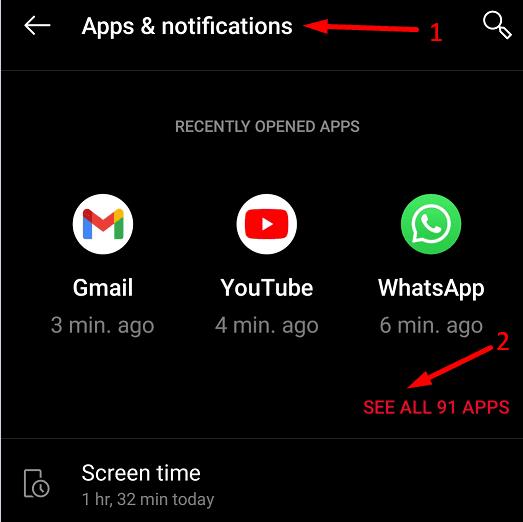
よく使用するアプリを選択し、[ストレージとキャッシュ]をタップします。
ヒットクリアキャッシュボタンを。アプリごとにこのプロセスを繰り返します。
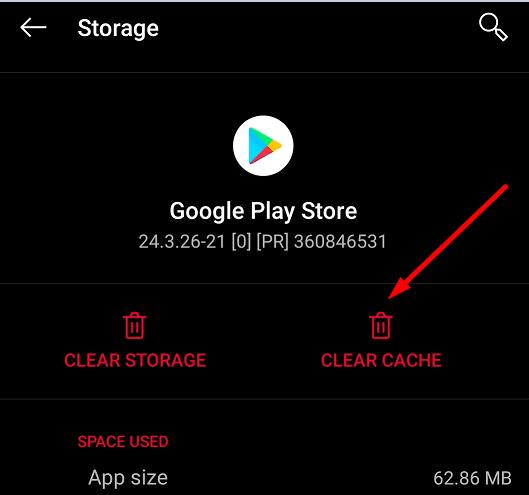
次のリストで、不要になったアプリや長期間使用していないアプリをアンインストールします。デバイスに保存されている他のすべてのファイルについても同じようにします。ストレージスペースの少なくとも15%が空いていることを確認してください。
[設定]に移動し、[ストレージ]を選択します。
次に、[ストレージの管理]をタップします。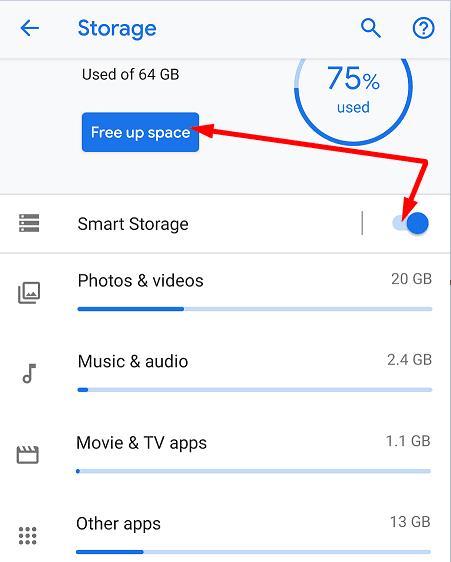
削除するアイテムを選択し、画面の下部にある[解放]ボタンを押します。
特定のアプリをインストールした直後にPixelスマートフォンが自動的に再起動し始めた場合は、最近追加したアプリをアンインストールすることを検討してください。
さらに、[設定]に移動し、[ストレージ]を選択して、スマートストレージを有効にすることができます。今後、危険なほど空き容量が不足すると、デバイスはバックアップされた写真やビデオを自動的にクリアします。
次に、[設定]に戻り、[システム]を選択します。[システムアップデート]をタップして、Pixelスマートフォンで利用できる新しいAndroidバージョンがあるかどうかを確認します。それをインストールし、電話を再起動して、問題がなくなったかどうかを確認します。
特定の設定を調整した後、この問題が発生し始めましたか?この場合は、元に戻します。編集した設定を思い出せない場合は、デバイスをデフォルト設定にリセットしてください。これにより、デバイスからすべてのデータが消去されることに注意してください。後で復元するために、データをGoogleアカウントにバックアップすることを忘れないでください。
[設定]に移動し、[システム]を選択します。
次に、[詳細]をタップして、[オプションのリセット]に移動します。
まず、[ Wi-Fi、モバイル、Bluetoothのリセット]を選択して、結果を確認します。アプリ設定のリセットに進みます。再起動の問題が続くかどうかを確認します。
この場合は、[すべてのデータを消去(工場出荷時のリセット)]をタップしてから、[電話のリセット]を選択します。
プロンプトが表示されたら、PIN、パターン、またはパスワードを入力します。
[すべて消去]を選択して、プロセスを起動します。
リセットプロセスが完了すると、電話をセットアップしてデータを復元できます。
問題が解決しない場合は、ハードウェアに障害がある可能性があります。PixelスマートフォンをGoogleの修理センターの1つで修理するか、認定された修理パートナーに依頼してください。バッテリーの交換が必要になる場合があります。
Google Pixelが再起動し続ける場合は、アプリのキャッシュをクリアして、空き容量を増やしてください。最近インストールしたアプリをアンインストールし、不要になった他のすべてのアプリとファイルを削除します。次に、電話を更新して結果を確認します。
最後の手段として、デバイスを工場出荷時の設定にリセットします。この方法で肯定的な結果が得られない場合は、ハードウェアの問題に対処している可能性があり、Pixelを修復する必要があります。
この問題をトラブルシューティングするための他の代替ソリューションを見つけましたか?以下のコメントに、従うべき手順を自由にリストしてください。
GooglePixelスマートフォンで電話とテキストメッセージの着信音を変更および設定する方法。
Google PixelスマートフォンのSIMカードを簡単に挿入または取り外す方法を紹介します。
Google Pixelスマートフォンから新しいiPhoneにデータを転送する方法についての完全ガイド。
Google Pixel Budsの音量が小さすぎる問題を解決するための効果的な方法を紹介します。
Pixel デバイスのカメラのシャッター音が気になりませんか? Google Pixel デバイスでカメラの音をオフにするガイドを確認してください。
Google Pixelスマートフォンで着信がない場合のトラブルシューティング方法を解説。OS更新、キャッシュクリア、バッテリー節約モードの無効化など、7つの解決策を紹介します。
電話で連絡できる相手をより適切にフィルタリングする場合は、連絡先リストにない番号からの着信をブロックします。
古いスマートフォンから新しいPixelスマートフォンにデータを転送するときは、バッテリーセーバーを無効にし、データ転送をサポートするケーブルを使用してください。
一部のアプリは他のアプリよりも多くのバッテリー電力を必要とし、GooglePixelスマートフォンの設定は実際にはバッテリーの消耗を早める可能性があります。
Google Pixel3スマートフォンをテレビやプロジェクターに接続する方法。
GooglePixelスマートフォンで辞書に単語を追加する方法。
GooglePixelスマートフォンでGoogleアシスタントをオンまたはオフにする方法。
GooglePixelスマートフォンのバイブレーションオンタップ機能をオンまたはオフにする方法。
Google Pixel2スマートフォンでWi-Fi通話をオンまたはオフに設定します。
Androidデバイスをカーステレオに接続するための5つのオプション。
Google Pixel2スマートフォンをハードおよびソフトリセットする方法。
Google Pixel3スマートフォンでUSBデバッグをオンにする方法。
GooglePixelスマートフォンのバッテリーアイコンでバッテリーのパーセンテージを有効にする方法。
GooglePixelを他のデバイスのWi-Fiホットスポットとして使用できるようにする方法。
Android 11により、Googleは、大幅に高速化された5G速度、通話スクリーニングAPI、
Facebookストーリーは作成するのがとても楽しいです。Androidデバイスとコンピュータでストーリーを作成する方法を紹介します。
このチュートリアルでは、Google Chrome と Mozilla Firefox での自動再生される迷惑な動画を無効にする方法を学びます。
Samsung Galaxy Tab S8が黒い画面で固まってしまい、電源が入らない問題を解決します。
Fireタブレットでメールアカウントを追加または削除しようとしているですか?この包括的ガイドでは、プロセスをステップバイステップで説明し、お気に入りのデバイスでメールアカウントを迅速かつ簡単に管理する方法をお教えします。見逃せない必見のチュートリアルです!
Androidデバイスでのアプリの自動起動を永久に防ぐための二つの解決策を示すチュートリアルです。
このチュートリアルでは、Google メッセージングアプリを使用して Android デバイスからテキストメッセージを転送する方法を説明します。
Android OSでスペルチェック機能を有効または無効にする方法。
Samsungが新しい旗艦タブレットのラインナップを発表したとき、注目すべき点がたくさんありました。 Galaxy Tab S9とS9+は、Tab S8シリーズに期待されるアップグレードをもたらすだけでなく、SamsungはGalaxy Tab S9 Ultraも導入しました。
Amazon Kindle Fireタブレットで電子書籍を読むのが好きですか? Kindle Fireで本にメモを追加し、テキストをハイライトする方法を学びましょう。
Samsung Galaxy Tab S9タブレットでデベロッパーオプションとUSBデバッグを有効にする方法について説明するチュートリアルです。


























